- Auteur Jason Gerald [email protected].
- Public 2024-01-19 22:13.
- Laatst gewijzigd 2025-06-01 06:07.
Deze wikiHow leert je hoe je Mijnenveger op een Windows-computer kunt spelen. Hoewel Minesweeper niet langer een standaard Windows-app is, kunt u gratis een "gerecycleerde" versie downloaden van de Windows 10 Store.
Stap
Deel 1 van 3: De spelmechanismen van de mijnenveger leren
Stap 1. Begrijp de basisprincipes van het Mijnenveger-spel
Elke spelsessie begint met een raster gevormd uit gewone tegels. Zodra op een van de tegels is geklikt, zullen sommige tegels verdwijnen. Er zijn ook enkele tegels die nog steeds duidelijk worden weergegeven, evenals enkele tegels met nummers. Jouw taak is om de weergegeven getallen te gebruiken om erachter te komen welke lege tegels mijnen hebben en op welke lege tegels "veilig" kan worden geklikt.
De gameplay van Minesweeper is vergelijkbaar met Sudoku-puzzels. In dit geval hangt uw succes zo sterk af van het kunnen elimineren van mogelijke antwoorden totdat er nog maar één antwoord over is
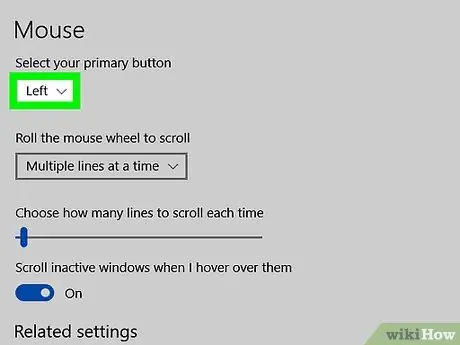
Stap 2. Gebruik de linker- en rechtermuisknop
De muis is het enige apparaat dat nodig is om Mijnenveger te spelen. De linkerknop wordt gebruikt om op tegels te klikken die geen mijnen bevatten, terwijl de rechterknop wordt gebruikt om vierkanten te markeren die mijnen bevatten.
Op hogere moeilijkheidsgraden moet je vierkanten markeren waarvan wordt vermoed dat ze mijnen bevatten totdat je kunt bevestigen dat ze mijnen hebben
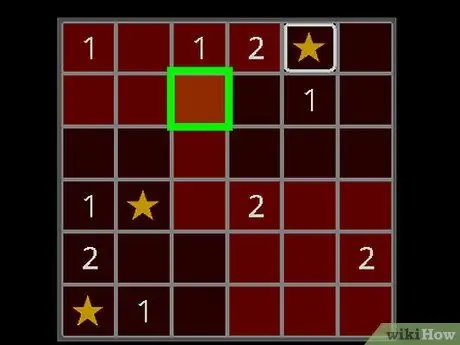
Stap 3. Aarzel niet wanneer u voor de eerste keer op een tegel klikt
De eerste tegel waarop wordt geklikt, zal de mijn nooit laden. Eenmaal geklikt, zullen sommige tegels openen, terwijl andere nummers zullen weergeven.
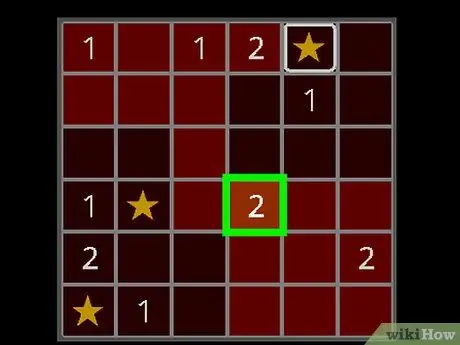
Stap 4. Herken de betekenis van de cijfers die verschijnen
Het nummer op de tegel verwijst naar het aantal mijnen dat momenteel de genummerde tegel raakt. Als er bijvoorbeeld twee tegels naast elkaar liggen en een van de tegels is gemarkeerd met het nummer "1", heeft een tegel naast die tegel een mijn.
Deel 2 van 3: Mijnenveger downloaden
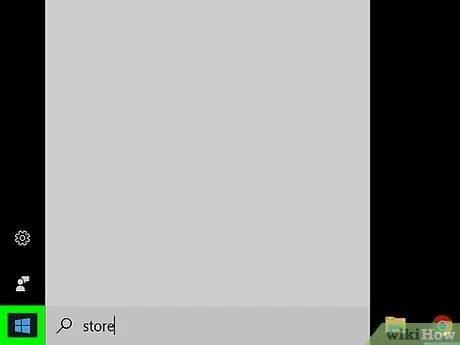
Stap 1. Open het menu "Start"
Klik op het Windows-logo in de linkerbenedenhoek van het scherm.
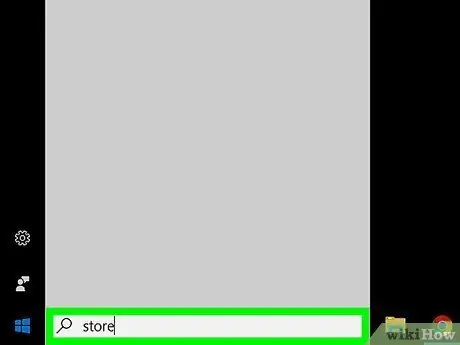
Stap 2. Typ winkel in het menu "Start"
Daarna zoekt de computer naar de Microsoft Store-toepassing.
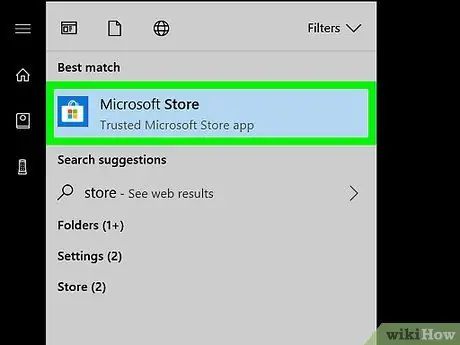
Stap 3. Openen
Microsoft-winkel.
Klik optie Microsoft Store ” in de zoekresultaten die bovenaan het venster “Start” worden weergegeven.
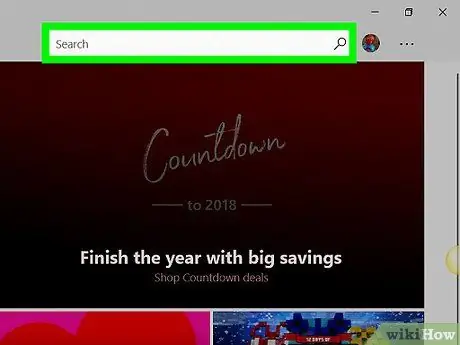
Stap 4. Klik op de balk "Zoeken"
Het staat in de rechterbovenhoek van het Microsoft Store-venster.
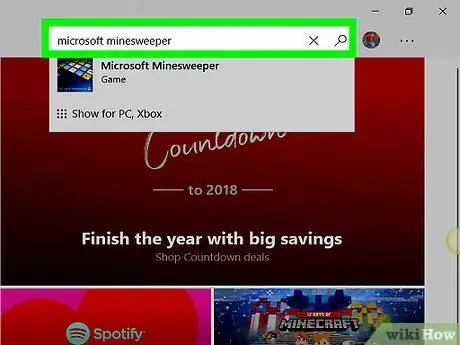
Stap 5. Zoek naar Mijnenveger
Typ microsoft minesweeper in de "Zoeken"-balk en wacht tot een vervolgkeuzemenu onder de balk verschijnt.
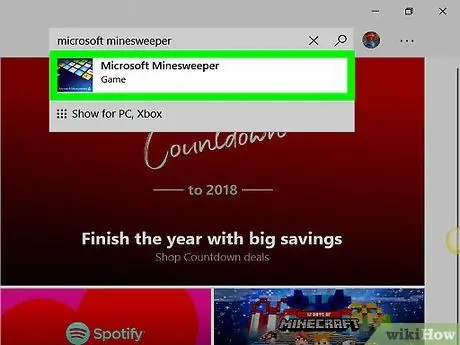
Stap 6. Klik op Microsoft Mijnenveger
Deze optie bevindt zich onder de zoekbalk in het vervolgkeuzemenu.
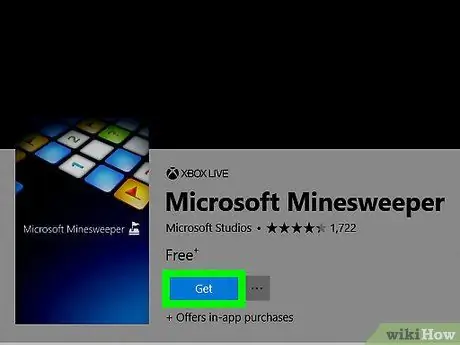
Stap 7. Klik op Ophalen
Het is een blauwe knop onder de kop "Microsoft Minesweeper". Daarna wordt Mijnenveger op de computer geïnstalleerd.
Deel 3 van 3: Mijnenveger spelen
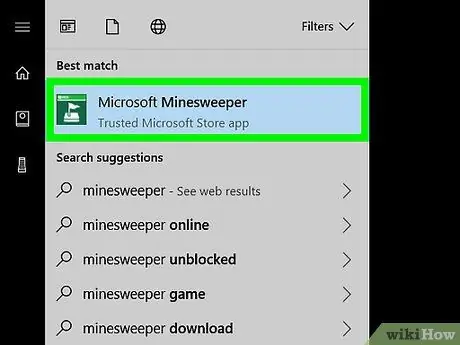
Stap 1. Open Mijnenveger
Klik op de knop " Launch " wanneer daarom wordt gevraagd nadat Mijnenveger klaar is met installeren, of open het menu " Begin ”
typ mijnenveger en klik op het app-pictogram Microsoft Mijnenveger ” wat groen is.
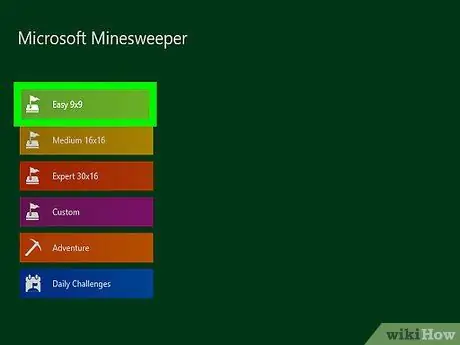
Stap 2. Kies een moeilijkheidsgraad
Start in de linkerbovenhoek van het spelvenster de eerste spelsessie door een van de volgende moeilijkheidsgraden te selecteren:
- “ Gemakkelijk 9x9 ” - 9 x 9 tegelpagina met 10 mijnen.
- “ Middelgroot 16x16 ” - 16 x 16 tegelpagina met 40 mijnen.
- “ Expert 30x16 ” - 30 x 16 tegelpagina met 99 mijnen.
- “ Aangepast ” - Bepaal je eigen spelinstellingen, inclusief tegelgrootte, aantal mijnen en meer.
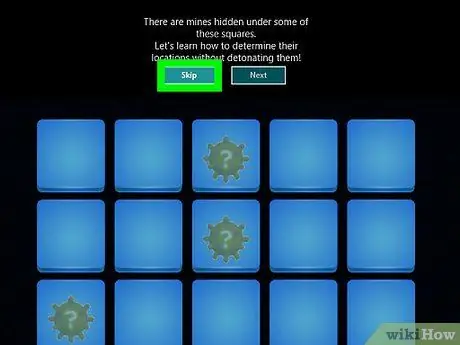
Stap 3. Volg desgewenst de tutorial
Als dit de eerste keer is dat u Microsoft Mijnenveger speelt, wordt u gevraagd een zelfstudie te starten waarmee u de basisprincipes van het spel kunt oefenen.
Als je de tutorial niet wilt volgen, klik dan op " Overslaan ” bovenaan het venster.
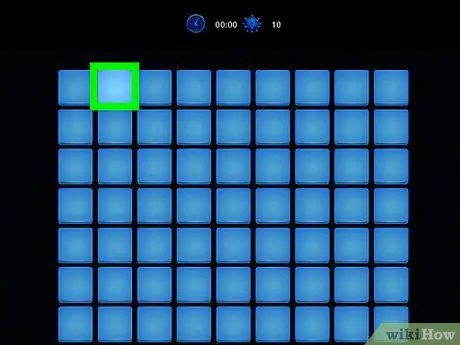
Stap 4. Klik op een tegel op de rasterpagina
Daarna zal het Mijnenveger-spel starten.
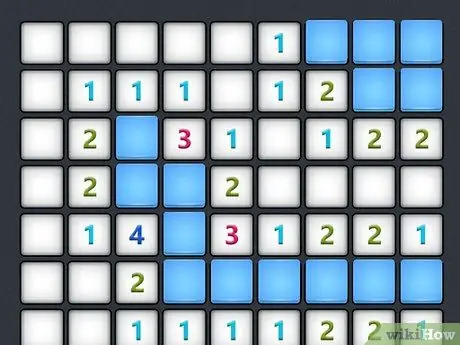
Stap 5. Let op de weergegeven cijfers
Elk nummer dat op het bord wordt weergegeven, verwijst naar het aantal mijnen dat aanwezig is rond de genummerde tegel.
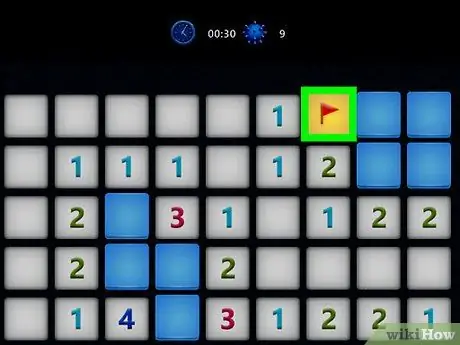
Stap 6. Klik met de rechtermuisknop op een tegel waarvan wordt vermoed dat deze mijnen heeft
Daarna wordt de tegel gemarkeerd met een vlag. Het is een goed idee om het spel te starten vanaf vierkanten die duidelijk mijnen hebben (bijvoorbeeld een "extern" vak naast de tegel met het nummer "1") om later te helpen bij het mijnverwijderingsproces.
Zorg ervoor dat je niet meer tegels markeert dan het aantal mijnen op het bord
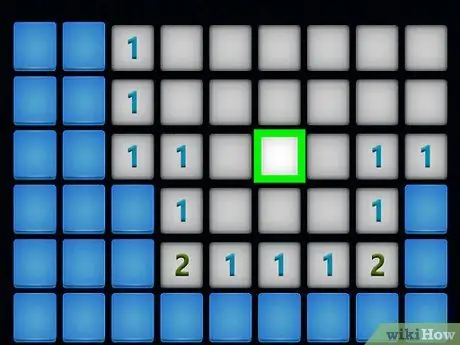
Stap 7. Klik met de rechtermuisknop op een tegel die nog steeds "twijfelachtig" is
Daarna wordt er een vraagteken op die tegel geplaatst om aan te geven dat je de tegel niet leeg wilt laten totdat je weet waar de mijnen zich op andere tegels bevinden.
Dit kan een veilige strategie zijn als er nog maar twee of drie mijnen op het bord staan
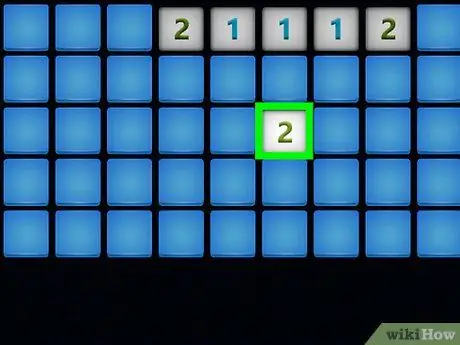
Stap 8. Klik op een tegel die geen mijnen bevat
Daarna worden de percelen leeggemaakt.
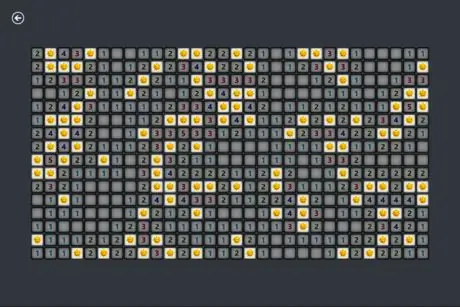
Stap 9. Maak het bord schoon
Om een speelronde te winnen, moet je op elke tegel op het bord zonder mijnen klikken. Daarna is het spel afgelopen.
Als je per ongeluk op een tegel klikt die mijnen heeft, is het game over. Je hebt de mogelijkheid om een nieuwe spelsessie te starten of de zojuist gespeelde sessie opnieuw te starten
Tips
- Hoe meer je Mijnenveger speelt, hoe meer patronen van mijnmarkeringen (of mijnspaties) je kunt identificeren en leren.
- Als je het patroon "121" op een rechte lijn ziet, plaats dan de vlag op de tegel met het nummer "1" en klik vervolgens op de tegel met het nummer "2".






